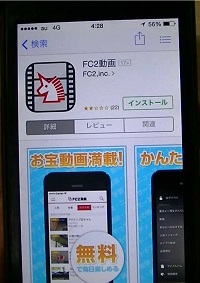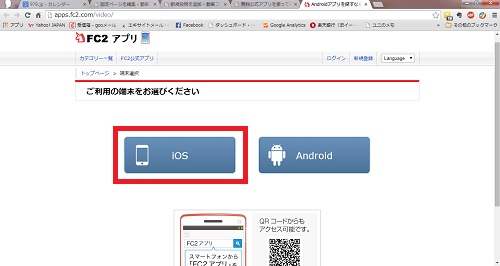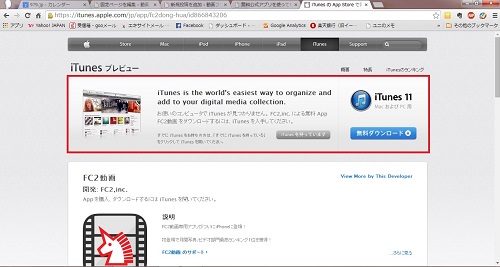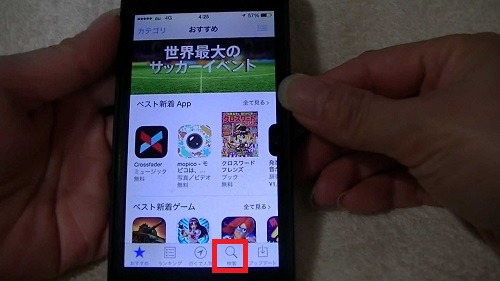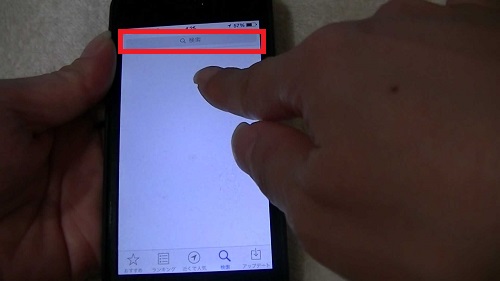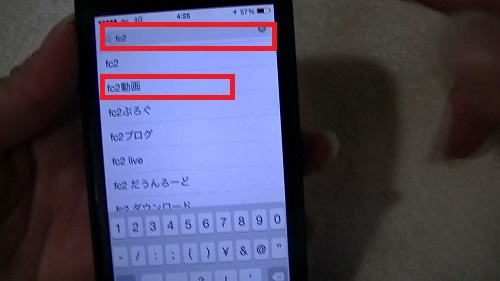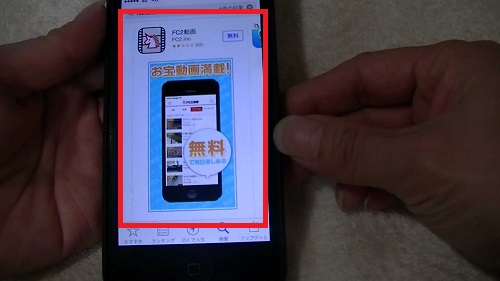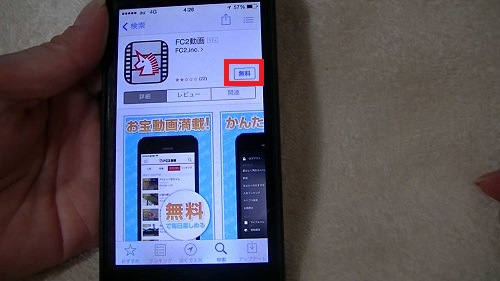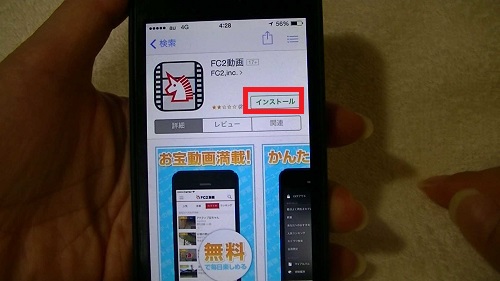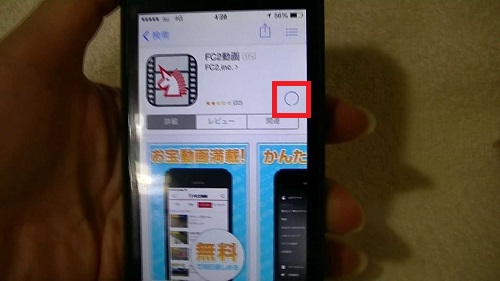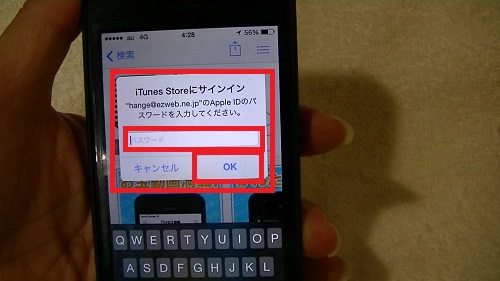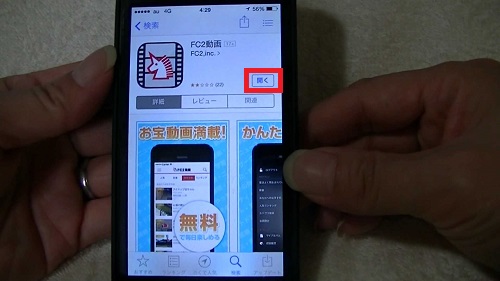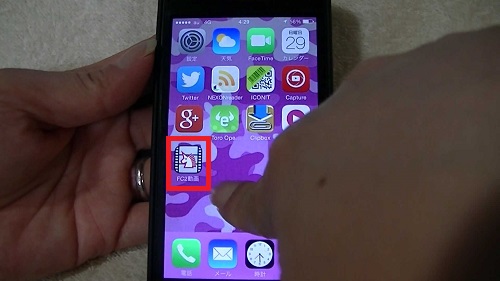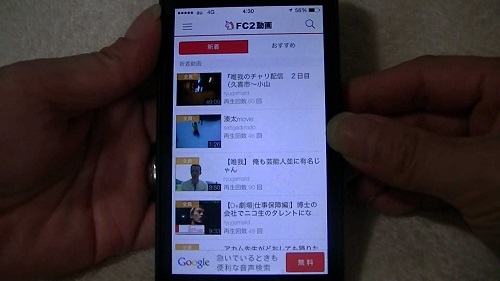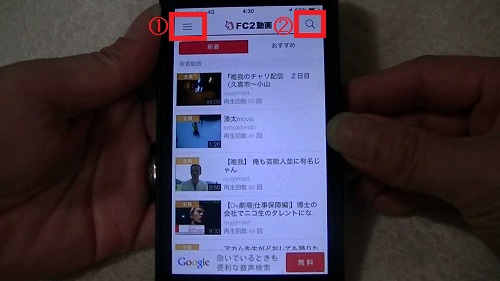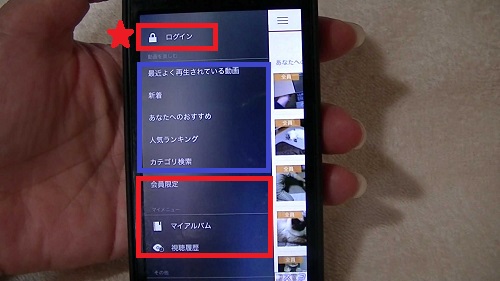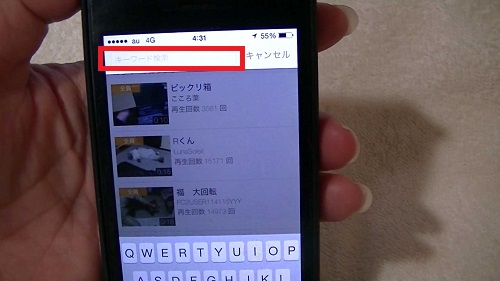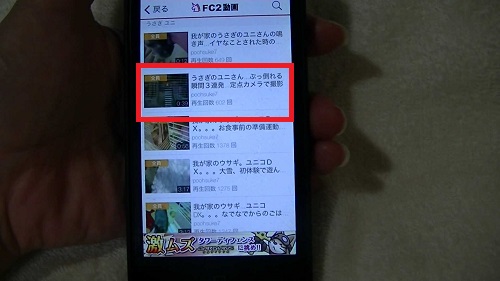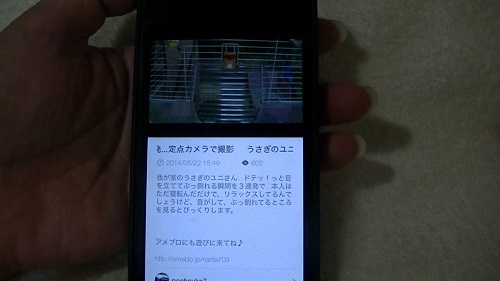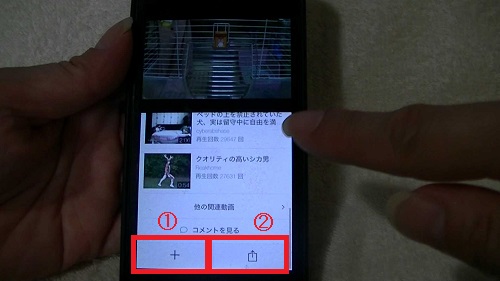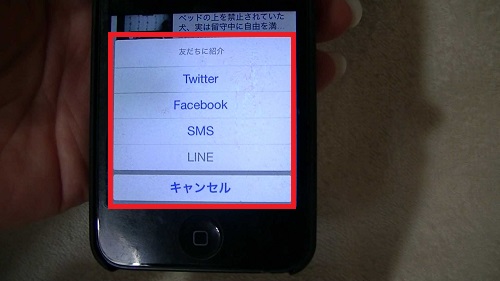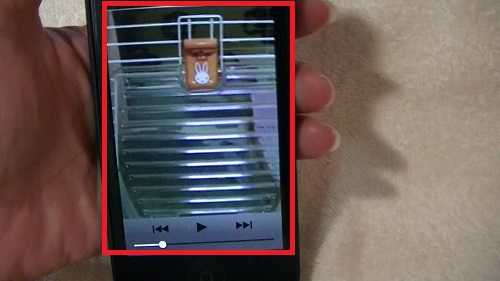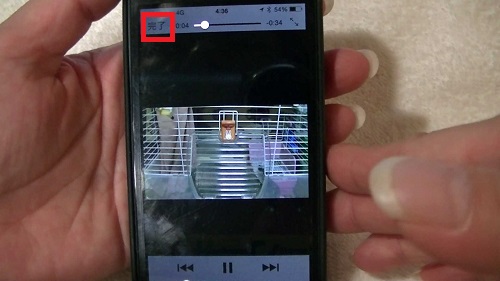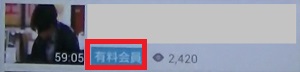パソコンで、様々な動画が視聴できるFC2動画
お家で楽しんでいる方もたくさんいらっしゃるかと思います。
そのFC2動画を、外出先でも楽しんでみましょう!
公式アプリをインストールすれば、
iphoneでもFC2動画が見られます。
もちろん、公式アプリは無料なので、
今すぐ、iphoneにFC2動画をセットしてみましょう!
詳しい動画解説
↓↓↓
1、
まずは、FC2動画 公式アプリをインストールします。
①こちらから公式アプリのインストールページを開きます。
↓↓↓
②
こちらのページが開くので、「iOS」をクリック
③
「ダウンロード」をクリック
④
iTunesからインストールできます。
①
iphoneのメニューから「APP Store」をタップ
②
検索画面になっていないときは、「検索」をタップ
③
画面上部の「検索」と書かれた部分をタップ
④
検索窓に「FC2」と入力して、「FC2動画」をタップ
⑤
こちらの「FC2動画」をタップ
⑥
「無料」ボタンをタップ
⑦
「インストール」ボタンをタップ
⑧
ダウンロード中…
「iTunes Store」にサインイン
パスワードを入力して、「OK」をタップ
⑨
こちらの表示が出れば、インストール完了です!
インストールが完了すると、アプリメニューの1番最後に
「FC2動画」のアイコンが作成されます
「FC2動画」の公式アプリのインストールが完了しました。
FC2動画を視聴する時は、このアイコンから視聴します。
1、
上記で用意した、「FC2動画」のアイコンをタップ
2、
FC2動画の起動画面
3、
① 画面左上のアイコン部分をタップすると…
スライドメニューが開きます。
★パソコンなどで、会員登録がお済みの方は、
同じアカウントでログインが可能です。
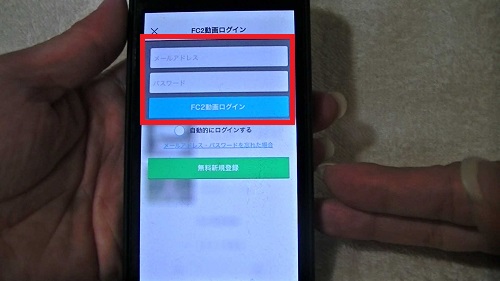
登録済のメールアドレスとパスワードをそれぞれ入力して
水色の「FC2動画ログイン」ボタンをタップ
「会員限定」や「マイアルバム」「視聴履歴」は、会員登録を
している場合利用できます。
↓↓↓
![]()
② 検索方法
画面右上の虫眼鏡マークをタップ
「キーワード検索」と書かれたところに、対象のキーワードを入力して
下にある「検索」をタップ
好きなアーティストの名前などで検索してみて下さい!
4、
検索結果画面
見たい対象の画像部分などをタップして、動画を開く
5、
動画再生画面
6、
画面下をスクロールすると、このような表示があります。
① お気に入り登録
ログインしてから利用できます。
② シェア
FacebookやTwitterで共有できます。
7、
① 一時停止 ⇔ 再生
② 全画面
全画面表示になります。
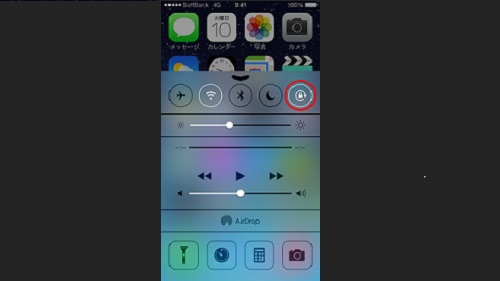
本体の画面下の設定画面を開いて、
画面の回転をONにすると、全画面表示になります。
8、
見ている動画を終了する時は、画面左上の「完了」 をタップすると
終了できます。
※表示がない時は、画面の上を適当にタップすると表示が出てきます。
FC2動画は、まずは無料の会員登録だけでもしておくと
「マイアルバム」等、お気に入りの登録ができますので、
まずは、無料会員登録をしていただく事をお勧めします!
また、FC2動画をたくさん楽しむようになってきたら、
画質や速度など、有料会員のメリットもありますし、
↑このような、有料会員専用の動画もありますので、
慣れてきたら、有料会員登録をお勧めします!
![]()